
请输入游戏名称
2019-12-2
爱思手机助手截取手机屏幕如何操作?虽然手机上是有截图功能的,但是小编今天要为大家介绍一个更好用的截图功能,是什么?跟着小编一起来看看吧!
1.首先我们需要用到今天的主角,爱思手机助手。不管怎样,现在手机和电脑上下载好爱思手机助手,然后连接我们的电脑和手机;
2.连接好后,在开始界面上点击设备名,在下面列表中选择“更多”;
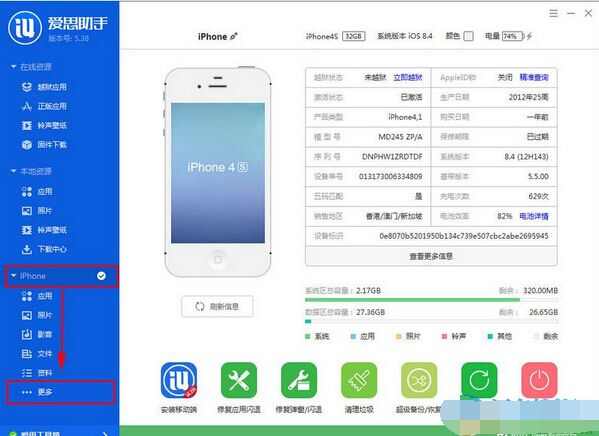
3.接着我们选择“实时桌面”功能,如下图;
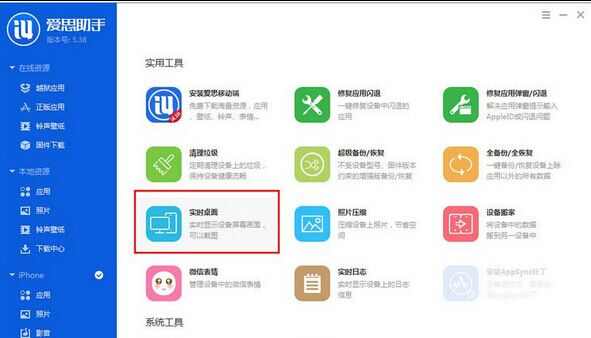
4.这时就会出现一个实时桌面的页面,它会实时显示你的设备界面,你在设备上做的操作也会反应在实时桌面上,相当于将你的设备屏幕投射到了电脑屏幕上,很高大上的吧;
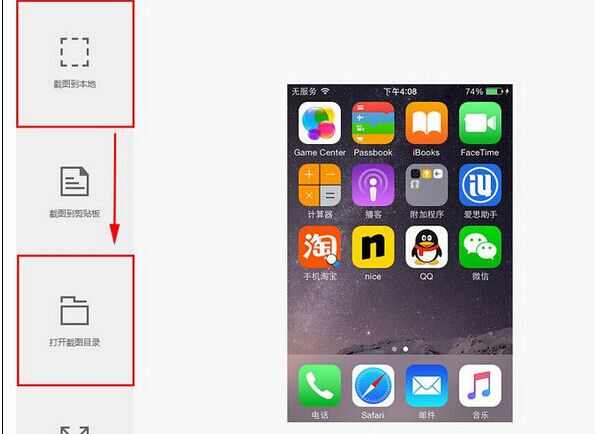
5.最后我们想使用截图功能就点击截图到本地,就可以轻松截图保存到电脑里了,点击“打开截图目录”就可以打开保存截图的目录文件夹,大家要记住自己保存的路径哦!
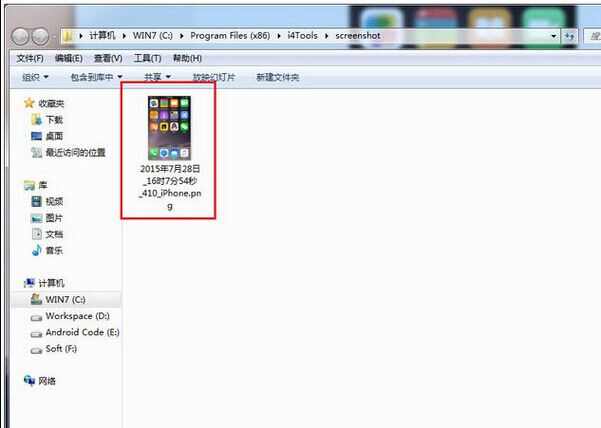
好了,以上就是小编为大家介绍的使用爱思手机助手截取手机屏幕的详细方法,希望对大家有帮助~
网友评论